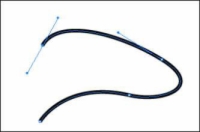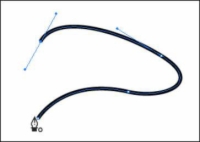Η δημιουργία ενός τμήματος στο Adobe Illustrator CC είναι εντάξει εάν θέλετε απλώς μια γραμμή ή ένα τόξο. Αλλά αν θέλετε να δημιουργήσετε ένα σχήμα, πρέπει να προσθέσετε περισσότερα σημεία αγκύρωσης στο αρχικό τμήμα. Εάν θέλετε να γεμίσετε το σχήμα σας με ένα χρώμα ή μια κλίση, πρέπει να το κλείσετε, πράγμα που σημαίνει ότι πρέπει τελικά να επιστρέψετε στο αρχικό σημείο αγκύρωσης.
Για να προσθέσετε τμήματα στη διαδρομή σας και να δημιουργήσετε ένα κλειστό σχήμα, ακολουθήστε τα εξής βήματα:
1Δημιουργήστε ένα τμήμα (ίσιο ή καμπύλο).
Μπορείτε να συνεχίσετε από αυτό το σημείο, κάνοντας κλικ και προσθέτοντας σημεία αγκύρωσης μέχρι να κλείσετε τελικά το σχήμα. Για αυτό το παράδειγμα, καταργείτε την επιλογή της διαδρομής, ώστε να μπορείτε να ανακαλύψετε πώς να συνεχίσετε να προσθέτετε σε μονοπάτια που έχουν ήδη δημιουργηθεί. Το να γνωρίζετε πώς να επεξεργάζεστε υπάρχουσες διαδρομές είναι εξαιρετικά χρήσιμο όταν χρειάζεται να κάνετε προσαρμογές στο έργο τέχνης.
2 Με επιλεγμένο το εργαλείο στυλό, μετακινήστε τον κέρσορα πάνω από ένα τελικό σημείο αγκύρωσης στην αποεπιλεγμένη διαδρομή.
Συνεχίστε στο επόμενο βήμα.
3 Κάντε κλικ όταν δείτε το εικονίδιο στυλό με κάθετο προς τα εμπρός για να συνδέσετε το επόμενο τμήμα σας.
Η κάθετο προς τα εμπρός υποδεικνύει ότι συνδέεστε σε αυτήν τη διαδρομή.
4 Κάντε κλικ κάπου αλλού για να δημιουργήσετε το επόμενο σημείο αγκύρωσης στη διαδρομή. σύρετε το ποντίκι εάν θέλετε να δημιουργήσετε ένα καμπύλο τμήμα.
Συνεχίστε στο επόμενο βήμα.
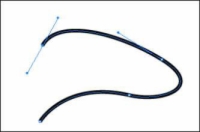
5 Κάντε κλικ για να τοποθετήσετε επιπλέον σημεία αγκύρωσης, σύροντας όσο χρειάζεται για να κυρτώσετε αυτά τα τμήματα.
Θυμηθείτε ότι θέλετε να κλείσετε αυτό το σχήμα, οπότε τοποθετήστε τα σημεία αγκύρωσης έτσι ώστε να μπορέσετε τελικά να επιστρέψετε στο πρώτο σημείο αγκύρωσης.
Το σχήμα που φαίνεται σε αυτό το σχήμα είναι αποτέλεσμα της προσθήκης πολλών συνδεδεμένων σημείων αγκύρωσης.
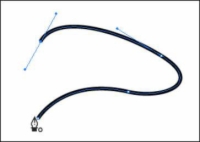
6 Όταν επιστρέψετε στο πρώτο σημείο αγκύρωσης, μετακινήστε τον κέρσορα πάνω του και κάντε κλικ όταν εμφανιστεί το εικονίδιο κλεισίματος (ένας μικρός, κοίλος κύκλος), όπως φαίνεται.
Το σχήμα δεν έχει πλέον τελικά σημεία.